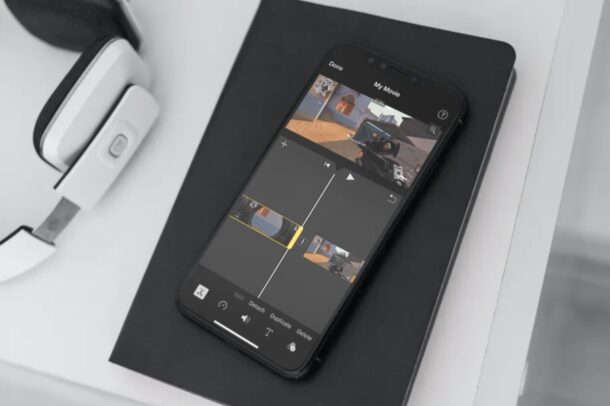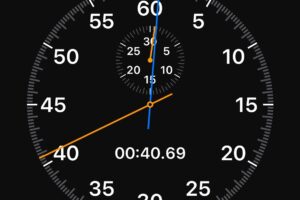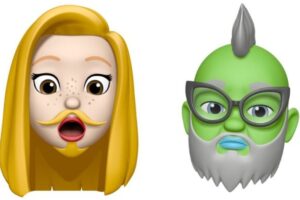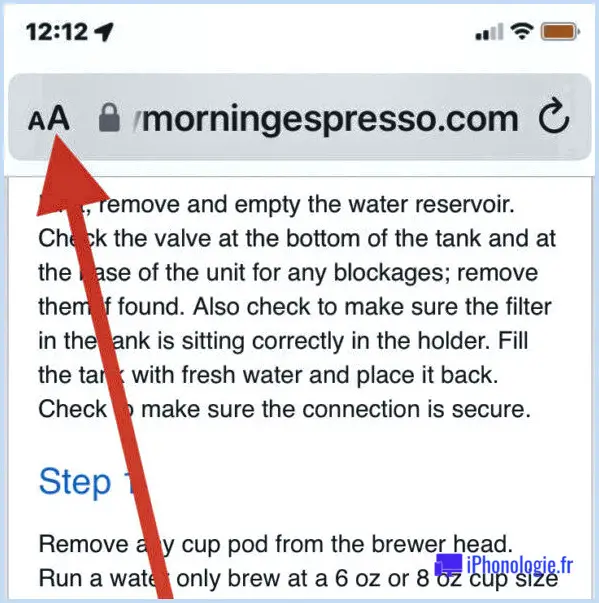"Aller au dossier" est le raccourci clavier le plus utile pour les utilisateurs de Mac OS X
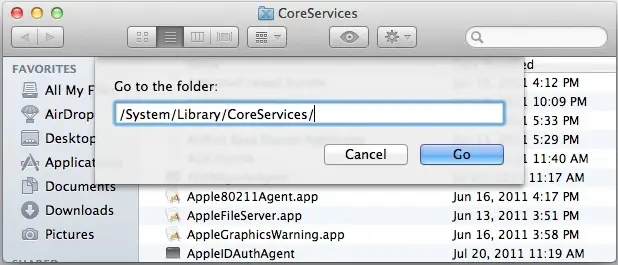
S'il n'y a qu'un seul raccourci clavier, vous devez vous souvenir que dans Mac OS X, c'est celui-ci : Aller au dossier. Nous faisons référence à cette commande clavier si fréquemment ici sur iphonologie que nous supposons que tout le monde la connaît, mais elle est si utile et si puissante qu'il vaut la peine d'en faire un article individuel.
Comment utiliser "Go To Folder" sur Mac
Vous avez deux façons d'accéder à la fonction "Aller au dossier" depuis le bureau et le Finder de Mac OS X :
- Allez dans le Finder de Mac OS si vous ne l'avez pas encore fait
- Dans le menu "Go", naviguez vers le bas jusqu'à "Go to Folder" ....ou mieux encore...
- Appuyez sur Command+Shift+G depuis le bureau de Mac OS X ou une fenêtre du Finder
Idéalement, vous vous souviendrez du raccourci clavier Commande + Shift + G. Il est très puissant et devient incroyablement efficace une fois qu'il est enregistré en mémoire et utilisé pour se déplacer facilement dans le système de fichiers.
Que vous souhaitiez simplement effectuer des personnalisations pour Mac OS X, fouiller dans les fichiers de préférences et de cache, fouiller dans les dossiers du système, ou que vous souhaitiez naviguer dans des structures de chemins d'accès complexes, ce raccourci clavier vous fait gagner un temps considérable en vous permettant de sauter dans les chemins d'accès du système de fichiers de Mac OS X sans avoir à cliquer.
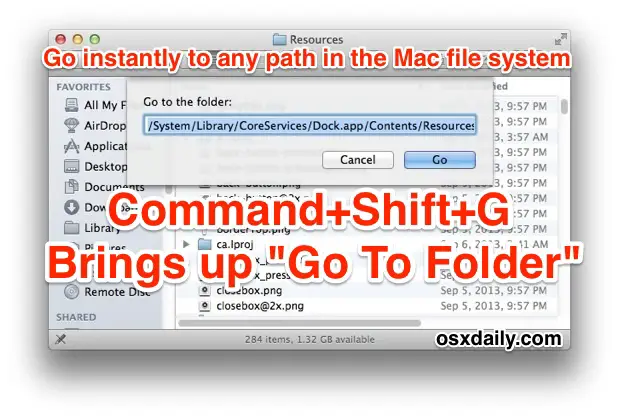
Conseils "Aller au dossier"
Il y a quelques conseils supplémentaires à retenir lorsque vous utilisez la commande "Aller au dossier" : la complétion des onglets et le support du glisser-déposer.
Utiliser l'onglet "Compléter"
La touche de tabulation fonctionne comme suit : vous commencez à taper le chemin d'accès à un répertoire ou le nom d'un fichier et vous appuyez sur la touche de tabulation pour compléter le texte à votre place, ce qui vous évite de tout taper.
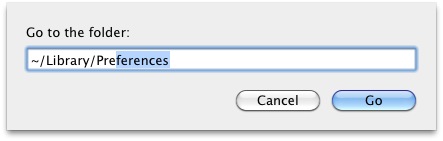
Par exemple, si vous voulez naviguer vers /Users/YourName/Library/iTunes/, vous pouvez simplement faire ce type /U (TAB) /Yo (TAB) /Li (TAB) /iT(TAB) où chaque fois que vous appuyez sur la touche de tabulation, le reste du chemin se complète automatiquement. Si vous entendez plutôt le son d'alerte du système, cela signifie qu'il existe d'autres alternatives qui commencent par les mêmes premières lettres, il suffit donc de taper une lettre supplémentaire dans la séquence et d'appuyer sur la touche tabulation.
Nous avons discuté de la façon de remplir les onglets il y a un certain temps, mais cela vaut la peine d'être mentionné à nouveau car cela rend Command+Shift+G encore plus rapide lorsque l'on creuse en profondeur.
Support Drag & Drop
La fenêtre Aller à supporte également le glisser-déposer, donc si vous avez déjà un dossier ouvert quelque part ou si vous voulez juste retrouver rapidement le chemin complet de quelque chose, il suffit de glisser-déposer un répertoire ou un fichier dans la fenêtre Aller au dossier.
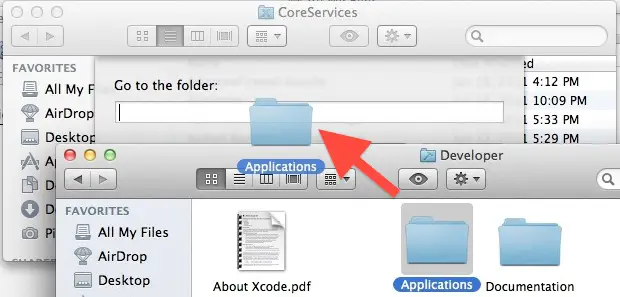
Le chemin d'accès complet sera tapé à votre place, que vous pourrez soit accéder directement, soit faire un copier-coller rapide pour le fournir à un autre utilisateur. Cela fonctionne également avec les chemins d'accès au réseau et les volumes montés, donc si vous souhaitez fournir à quelqu'un sur votre réseau local un chemin d'accès rapide à un fichier ou à un répertoire, cette fonction de glisser-déposer est d'autant plus utile.
"Aller à" fonctionne aussi dans les boîtes de dialogue "Sauvegarder et ouvrir"
Vous pouvez également utiliser la commande "Aller à" dans les boîtes de dialogue d'enregistrement, donc si vous voulez enregistrer ou ouvrir un fichier à partir d'un long chemin de répertoire, appuyez sur Commande+Maj+G dans une fenêtre d'ouverture ou d'enregistrement pour l'afficher.
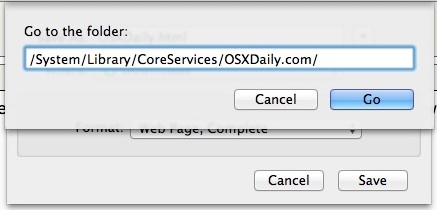
Encore une fois, le remplissage des onglets et le support du glisser-déposer fonctionnent ici, et c'est un moyen beaucoup plus rapide d'accéder à certains chemins d'accès des répertoires que de cliquer.
Existe-t-il un raccourci clavier plus utile que "Aller au dossier" ? Je ne le pense pas, mais voyons s'il y en a un !